フリーで動画の容量を小さくするソフトとオンラインツール
手に入れた動画ファイルのサイズが大きくてiPhoneやAndroidスマホに入れようとしても空き容量が足りなくて困っていますか。動画ファイルを圧縮することで、動画サイズを縮小し、スマホ容量の問題を心配する必要もありません。そこで、本文では使いやすい動画圧縮 フリーソフトを紹介しましょう。
スマホで撮影した動画、友達から送られてきた動画をパソコンに保存したら、サイズが大きすぎて大量のスペースを占めるので困っていますか。それらの動画ファイルを圧縮できるアプリ、フリーソフトがあればよかったなあと思いませんか。例えば、拡張子が.aviである3GB~4GBの動画のサイズを圧縮すれば、結構容量を増やしますね。で、動画圧縮フリーソフトおすすめなら、どんな動画圧縮ソフトが考えられますか。
ここでは、動画を圧縮する必要性、動画圧縮に関する要素、動画ファイルの圧縮方法などをまとめてご紹介いたしましょう。

動画 圧縮
動画を圧縮するポイント
動画圧縮といっても、依然としてわからない人が多いです。簡単に言えば、動画圧縮と言うのは、動画の長さ、ビットレート、解像度、コーデックなどの要素を調整することで動画のサイズを圧縮、容量を減らす動作です。
1、動画の長さを調整
動画が長過ぎると、その中の要らない一部をカットしたら、動画のサイズを減らす事ができますので、動画の長さをトリミングすることは動画圧縮の一番簡単かつ実現しやすい方法です。
2、ビットレート・フレームレートを変更
動画に於けるビットレートとは、「1秒間にどれだけ情報を詰め込んでいるか」という事を表します。基本的に、ビットレートが高ければ高いほど、画質・音質が向上します。それにつれて、動画のサイズも大きいです。また、フレームレートは「毎秒あたりのフレーム(コマ)数」で、数値が高くなるにつれ映像が滑らかに再生されます。それで、動画のビットレート、フレームを低くするのは、もう一つの有効な動画圧縮方法です。
でも、ビットレート、フレームが低いほど、デビオの画質や音質が悪くなります。動画画質、音質にこだわる方々なら、この動画圧縮方式を慎重にご利用ください。
3、解像度を変更
解像度はビットマップ画像における画素の密度を示す数値です。数値が小さいほど、動画ファイルサイズが小さくなります。デジタルカメラで撮った動画をスマホに適用することためによく使っている動画圧縮方式です。解像度の調整で動画を圧縮すると、640*480をお推薦します。
4、コーデック - 動画の形式を変換
コーデックと言えば、動画形式という認識があります。100%正しいではないですが、大体同じ物です。AVIをMP4、FLVなど動画フォーマットに変換すると、動画を圧縮することも実現できます。MP4、MOV、M4Vの動画形式がiPhone、 Androidスマホとの互換性がよいので、お勧めします。
パソコン向けの動画を圧縮するフリーソフト
Aiseesoft フリー 動画変換
Aiseesoft フリー 動画変換は優秀なフリー 動画変換ソフトだけでなく、使いやすいフリー 動画圧縮ソフトでもあります。直感的なインターフェースを備え、パソコンの初心者でも気楽にMP4、AVI、FLV、MOVなどの動画ファイルを圧縮できます。具体的の動画 圧縮 方法として、動画の形式を変換するだけで実現してくれます。特に、動画 圧縮 Mac フリー版もあり、多くの人のニーズを応えられ、評判が高いです。ビデオのエンコーダなどに関することが分かっている方なら、動画の解像度やビットレートなどを調整して動画が圧縮できます。
ステップ 1まず上記のダウンロードボタンを利用してこのフリー動画容量を小さくするソフトをダウンロードして、インストールします。それからこのソフトを実行したら、インタフェース画面の左上に「ファイルを追加」をクリックして、圧縮したい動画ファイルをロードします
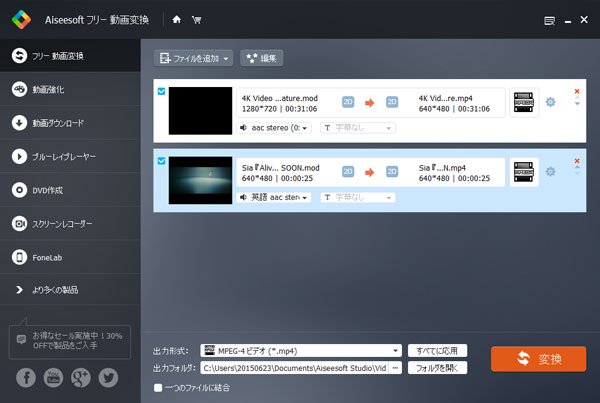
フリー 動画圧縮ソフト
ステップ 2動画ファイルはロードされますから、「編集」ボタンをクリックして、ニーズに応じて動画の長さをカットし、解像度を調整し、またフレーム/ビットレートを変更することはできます。
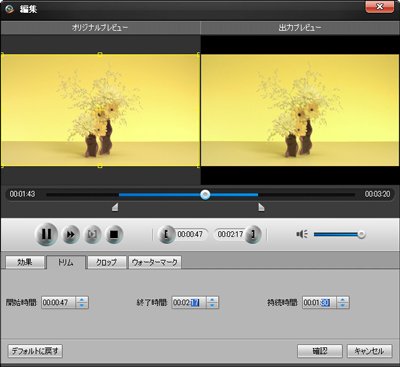
動画を編集
ステップ 3最後に、ソフトのボトムに出力したい動画形式(例えばMP4)、出力フォルダを選択して、「変換」ボタンをクリックして変換開始します。変換したら出力フォルダを開き、圧縮した動画をチェックできます。
このフリー動画変換ソフトを使って手元の動画ファイルを圧縮するには、いくつかの設定があります。で、プロー版の動画変換 究極をお勧めします。プロー版の動画変換 究極は動画圧縮機能を内蔵して、複雑な設定が必要がなく、動画のサイズを設定すれば、ターゲットサイズの動画を出力できます。
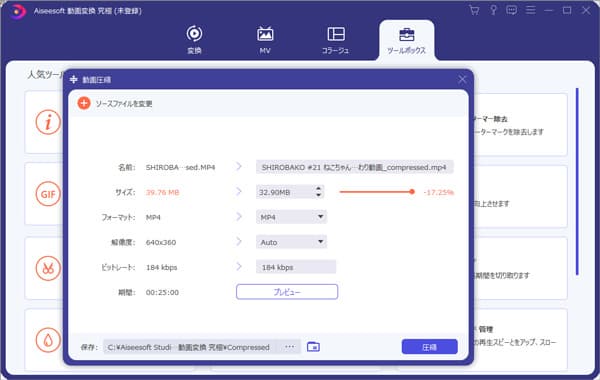
動画を圧縮
- 動画変換機能、編集機能、MV作成、動画結合・文割りや動画コラージュ作成などの機能がある
- 動画のエンコーダー、解像度、フレームレート、ビデオビットレートなど必要に応じて変更できる
- 4K動画を含まり、汎用のすべての動画を圧縮できる
パソコン向けの動画圧縮オンラインツール
Aiseesoft フリー 動画圧縮はAIベースにして、MP4、AVI、FLV、MOV、3GP、MKV、WMV、WebM動画を含まり、殆どの動画ファイルをサポートし、動画サイズを最大限、高画質で圧縮できます。また、出力したい動画のビットレート、解像度、フレームレートを自由に調整することも可能です。ここから、Aiseesoft フリー 動画圧縮で動画を圧縮する手順をご紹介いたします。
ステップ 1
サイトを開き、「ファイルを追加する」ボタンをクリックします。Aiseesoft Launcher をダウンロードしたらインストールします。圧縮したい MOV 動画ファイルを選択して「開く」ボタンをクリックし、動画ファイルをブラウザにロードします。
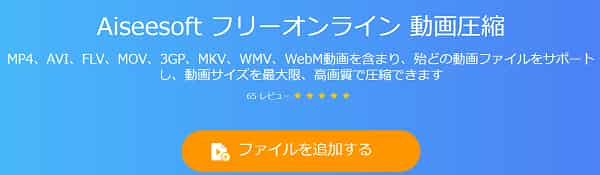
ファイルを追加
ステップ 2
必要に応じて出力動画のサイズを設定します。同時に、フォーマット、動画の解像度を変更することも可能です。
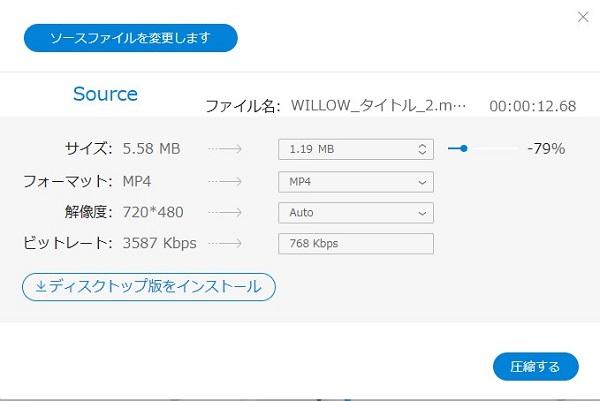
出力設定を選択
ステップ 3
最後に、「圧縮する」ボタンをクリックして保存先を選択すれば完成です。圧縮が完了するまで数秒しかかかりません。
Aiseesoft フリー 動画圧縮は完全無料の無劣化動画圧縮ツールで、動画ファイル数量の制限なしで動画ファイルを圧縮できます。
Freemake Video Converter
Freemake Video Converterはデジカメで撮ったHD動画、YouTube、Blu-rayなど様々な動画形式の変換、DVD書き込み、動画トリミング・結合・反転など機能を備えているフリー動画圧縮ソフトです。その動画変換、トリミングの機能を利用して、動画の要らない部分をカットしたり、解像度、コーデックを変更したりすることで、MP4、MOV、AVI、YouTubeなどの動画を圧縮する目的を達成します。
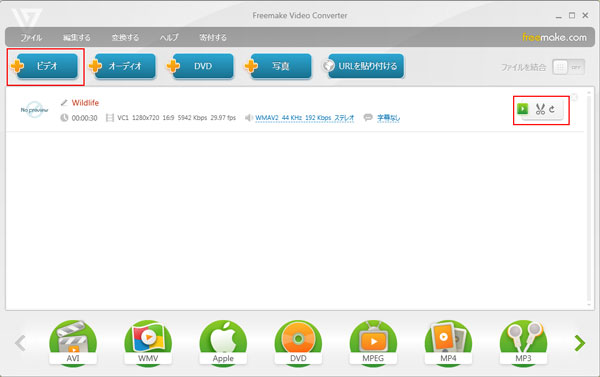
Freemake Video Converter
MediaCoder
MediaCoderは多数のメディアファイルに対応したマルチエンコーダーとして、動画・音声ファイルを相互変換できる動画圧縮 フリーソフトです。この動画圧縮で、AVI、MPG、FLV、MOV、MP4などの動画の形式・コーデックを変更することで圧縮できます。
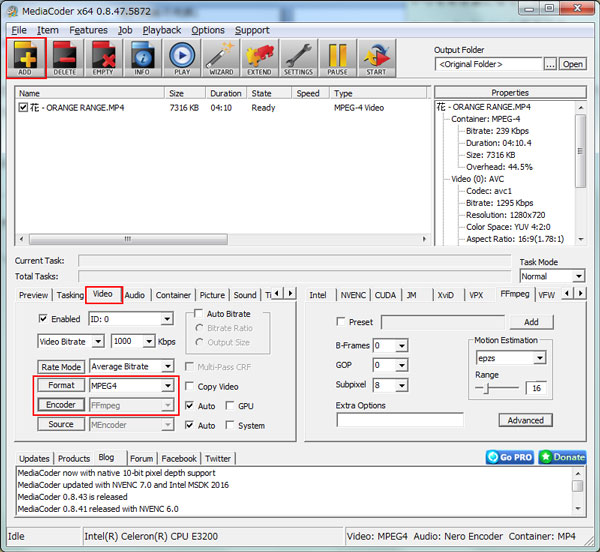
Mediacoder
スマホで動画を圧縮する方法
Android向けの動画圧縮 アプリ
VidCompactは超強力、完全無料、評判の高い動画変換、動画圧縮ソフトです。このAndroid動画圧縮 無料ソフトは30個以上の言語をサポートし、200種類以上のAndroidデバイスに対応しています。Androidスマホ上のAVI、MKV、FLV、RMVB、3GP、MPEG、WMV、MOVなどの動画を圧縮することが可能なので、大幅にAndroidデバイスのスペースを解放できます。さらに、動画を圧縮してから、動画をYouTube、Instagram、Facebook、ツイターなどのSNSにアップロードして他人と共有したりすることができます。
iPhone向けの動画圧縮 無料ソフト
動画圧縮という動画圧縮アプリをApp Storeからダウンロードしてインストールすると、iPhoneのカメラロール内の動画ファイルのサイズを圧縮することができます。動画を圧縮することによって、iPhoneのストレージを増やすことができるし、YouTube、ニコニコなどの動画投稿サイトにアップロードすることも容易です。この動画圧縮ソフトは日本語、英語に対応していて、iOS 9.0 以降のバージョン、iPhone、iPad、およびiPod touchなどとは互換性があり、iOS携帯むけの動画圧縮 無料ソフトとしてよく使われています。
結論
以上はパソコン、iPhone、Android向けの動画圧縮フリーソフトとオンラインサイトのご紹介です。どうか、お役に立てるように。また、より多くの編集機能の備えるフリー 動画編集ソフトが必要なら、 Windows向けの動画編集無料ソフト おすすめまでご参考ください。
よくある質問(FAQ)
質問 1: 動画圧縮は必要ですか。
答え 1: 現在、スマホの普及、SNSの発展につれて、旅行、誕生日、結婚式などの大事日で、人々がよくスマホを上げて、美しい形式、懐かしい一瞬、記念すべきものを写真、映像として保存します。で、自分の撮ったものを他人と共有したり、YouTubeなどに投稿したりする時、動画の長さや容量の制限のせいで、うまくできないかもしれません。そんな場合、動画 ファイルのサイズを圧縮すれば直せると思います。
質問 2: 無料で利用できる動画変換ツールをお薦めできますか。
答え 2: 無料の動画変換ツールを探しているなら、Aiseesoft フリー ビデオ変換がお薦めです。MP4、MOV、MTS、M2TS、MKV、FLV、3GP、SWF、AVI、WMVなどを含め、あらゆるフォーマットのビデオ・音声形式を速く変換でき、とても使い易いです。
質問 3: 動画を編集するには、どうすればいいでしょうか。
答え 3: 撮影した動画を編集し、TikTok に投稿したい場合、パソコンでTikTok動画を編集する方法までご参照ください。簡単に TikTok 動画を編集できる PC ソフトと無料アプリを紹介しました。